Pada artikel ini, kami akan menunjukkan kepada Anda cara mengambil tangkapan layar dari elemen halaman web tertentu atau seluruh halaman web menggunakan Alat Pengembang Google Chrome.
Topik Isi:
- Membuka Alat Pengembang Google Chrome
- Memilih Elemen Tertentu dari Halaman Web Menggunakan Alat Pengembang Google Chrome
- Mengambil Tangkapan Layar Elemen Halaman Web Menggunakan Alat Pengembang Google Chrome
- Mengambil Tangkapan Layar Halaman Web Lengkap Menggunakan Alat Pengembang Google Chrome
- Kesimpulan
- Referensi
Membuka Alat Pengembang Google Chrome
Untuk membuka Alat Pengembang Google Chrome, jalankan Google Chrome, kunjungi halaman web yang ingin Anda ambil tangkapan layarnya, dan tekan
Jika Anda memerlukan bantuan untuk membuka Alat Pengembang Google Chrome, baca artikel di Cara Membuka Alat Pengembang Google Chrome .
Memilih Elemen Tertentu dari Halaman Web Menggunakan Alat Pengembang Google Chrome
Jika Anda ingin mengambil tangkapan layar dari elemen tertentu dari laman web menggunakan Alat Pengembang Google Chrome, Anda harus dapat memilih elemen yang ingin Anda ambil tangkapan layarnya dari laman web.
Anda dapat memilih elemen dari halaman web dari tab 'Elemen' di Alat Pengembang Google Chrome.
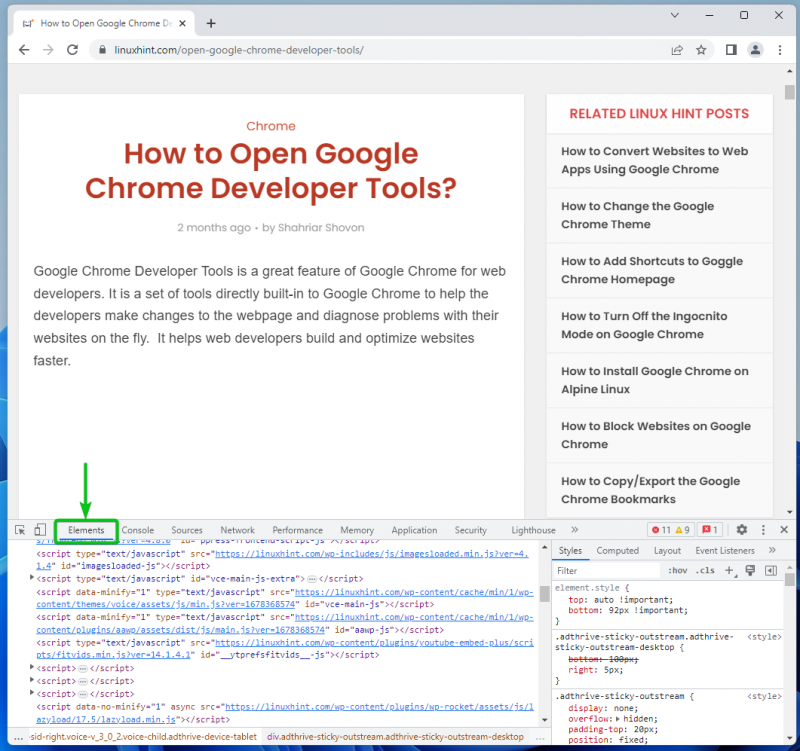
Anda juga dapat menggunakan alat 'Periksa' dari Alat Pengembang Google Chrome untuk memilih elemen dari laman web.
Untuk menggunakan alat inspeksi, klik

dari pojok kiri atas Alat Pengembang Google Chrome.
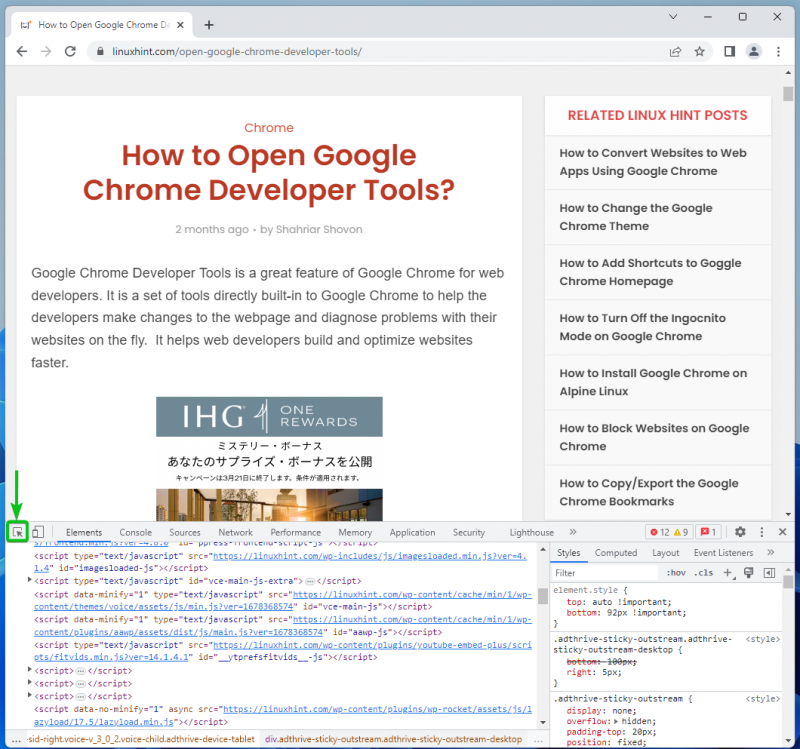
Pilih elemen yang ingin Anda ambil tangkapan layarnya dari halaman web. Setelah elemen dipilih, bagian kode HTML juga harus dipilih secara otomatis di tab 'Elemen'.
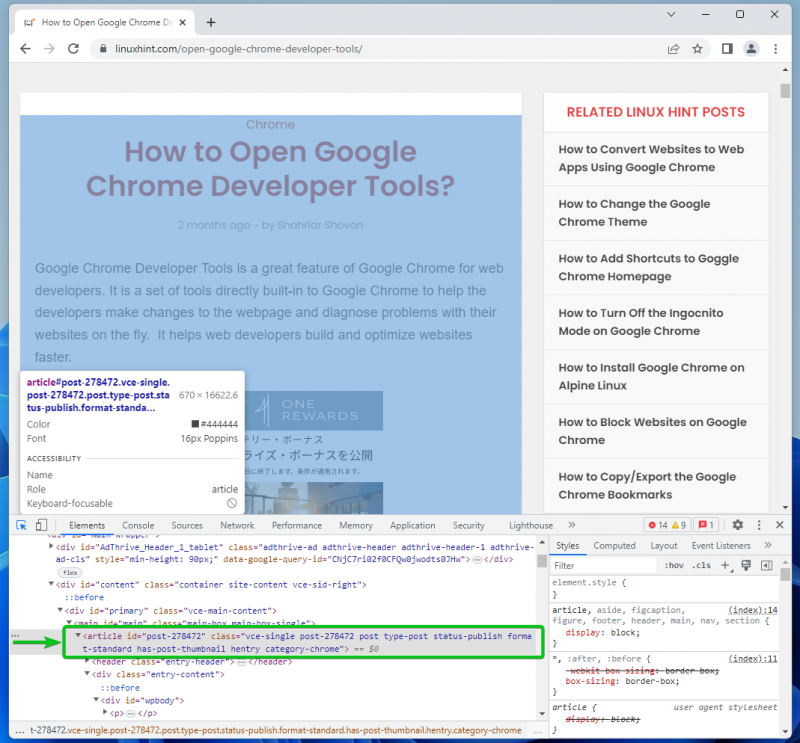
Mengambil Tangkapan Layar Elemen Halaman Web Menggunakan Alat Pengembang Google Chrome
Untuk mengambil screenshot dari elemen halaman web yang dipilih, klik kanan (RMB) pada elemen induk HTML yang dipilih dari tab 'Elemen' dan klik 'Capture node screenshot'.
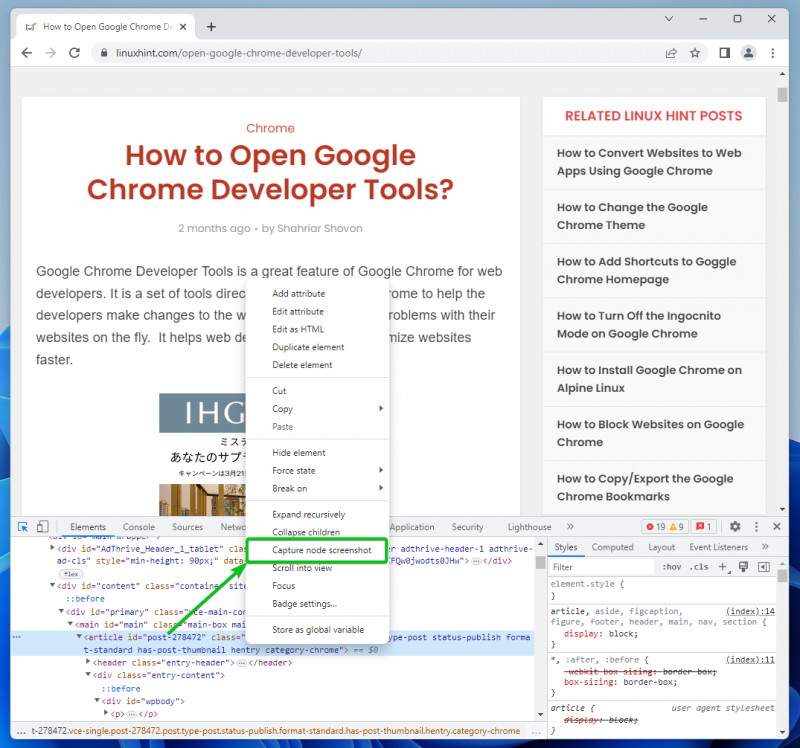
Tangkapan layar dari elemen halaman web yang dipilih harus diambil dan disimpan di komputer Anda.
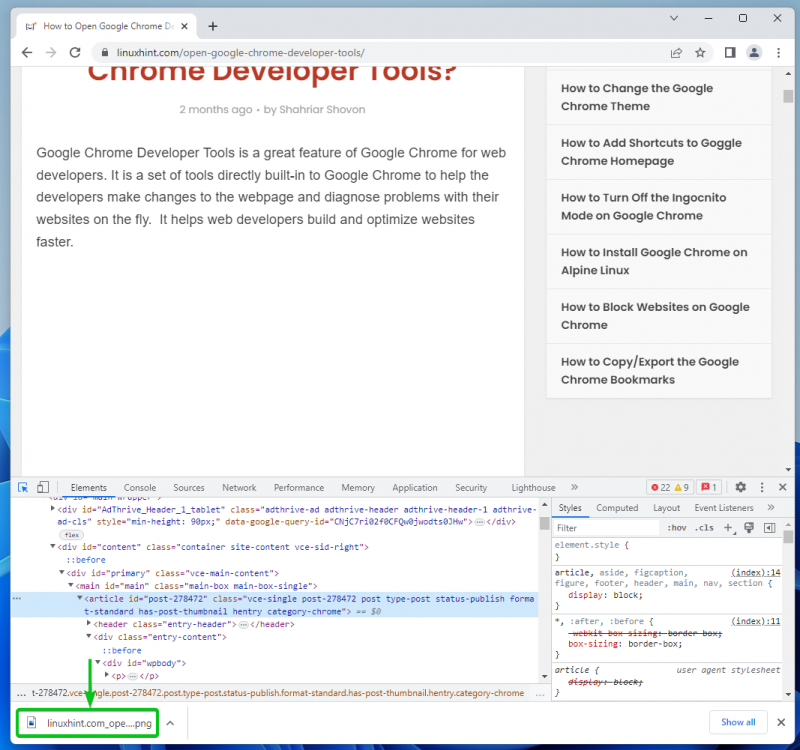
Seperti yang Anda lihat, tangkapan layar dari elemen halaman web yang dipilih berhasil diambil.
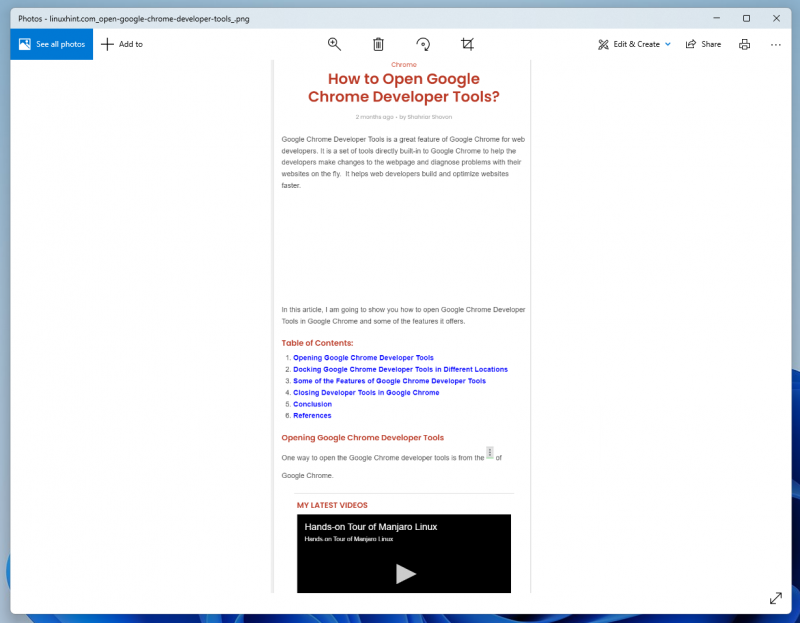
Mari coba ambil tangkapan layar dari elemen laman web lain menggunakan Alat Pengembang Google Chrome.
Pilih daftar isi di salah satu artikel LinuxHint, klik kanan (RMB) di atasnya, dan klik 'Capture node screenshot' untuk mengambil screenshot seperti yang baru-baru ini kami lakukan.

Tangkapan layar sekarang diambil dan disimpan.
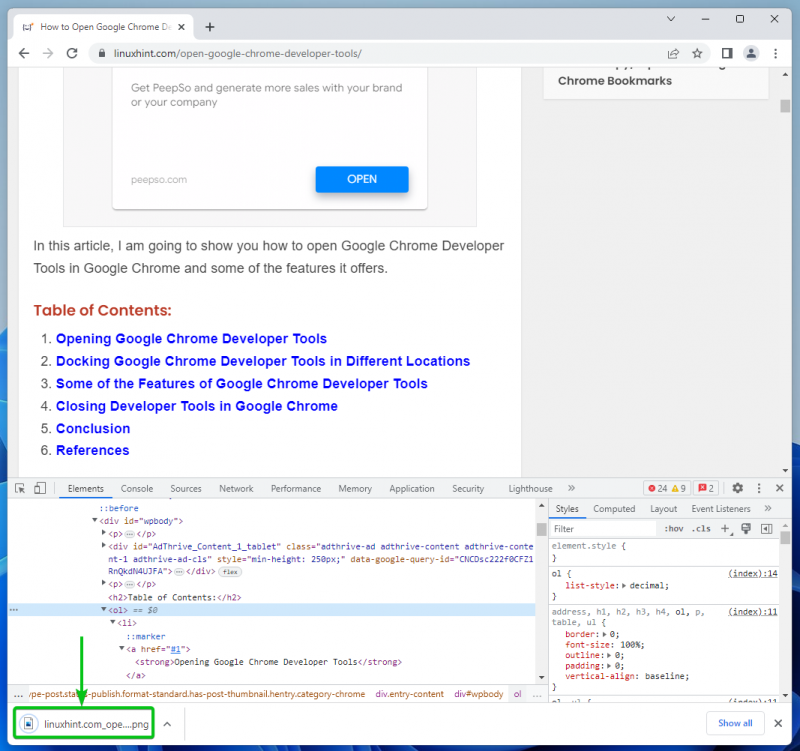
Seperti yang Anda lihat, tangkapan layar hanya diambil dari daftar isi.

Mengambil Tangkapan Layar Halaman Web Lengkap Menggunakan Alat Pengembang Google Chrome
Untuk mengambil tangkapan layar dari laman web lengkap, arahkan ke tab 'Elemen' dari Alat Pengembang Google Chrome. Gulir ke atas dan pilih tag html. Ini memilih seluruh halaman web.
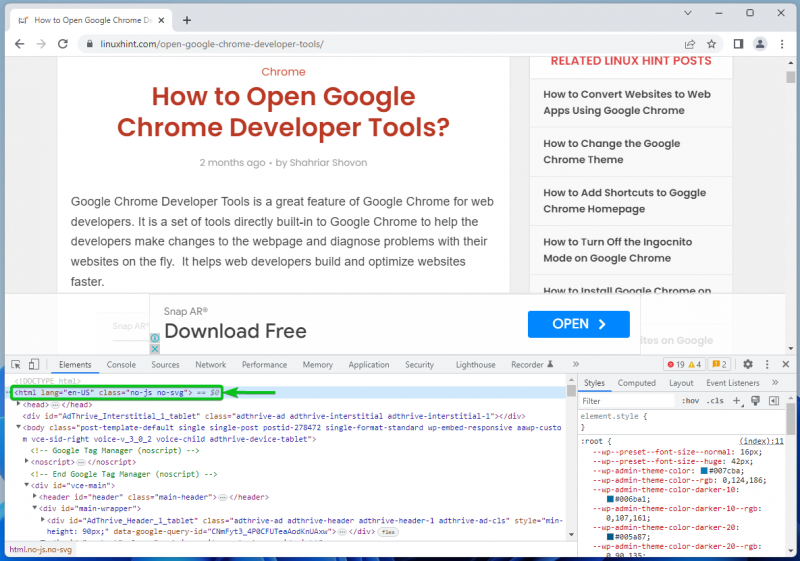
Sekarang, klik kanan (RMB) pada tag html dan klik 'Capture node screenshot'.
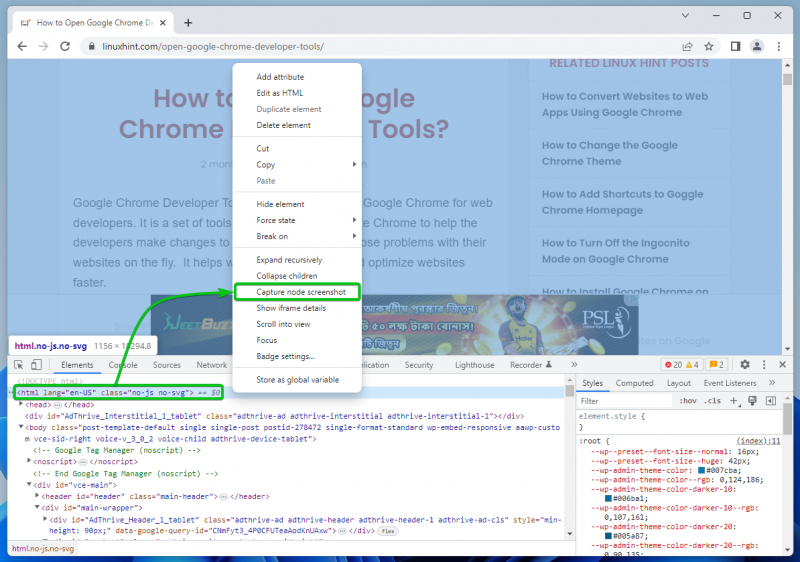
Tangkapan layar seluruh halaman web harus diambil dan disimpan di komputer Anda.
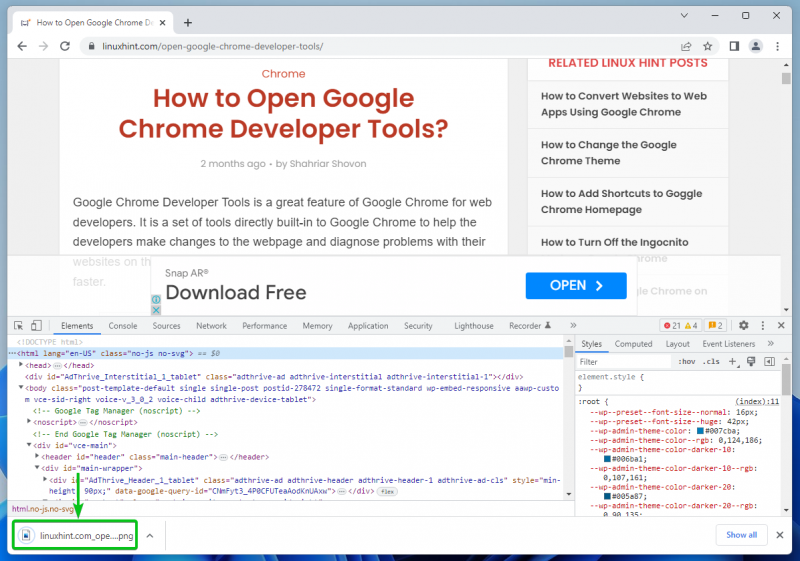
Seperti yang Anda lihat, tangkapan layar dari halaman web lengkap berhasil diambil.
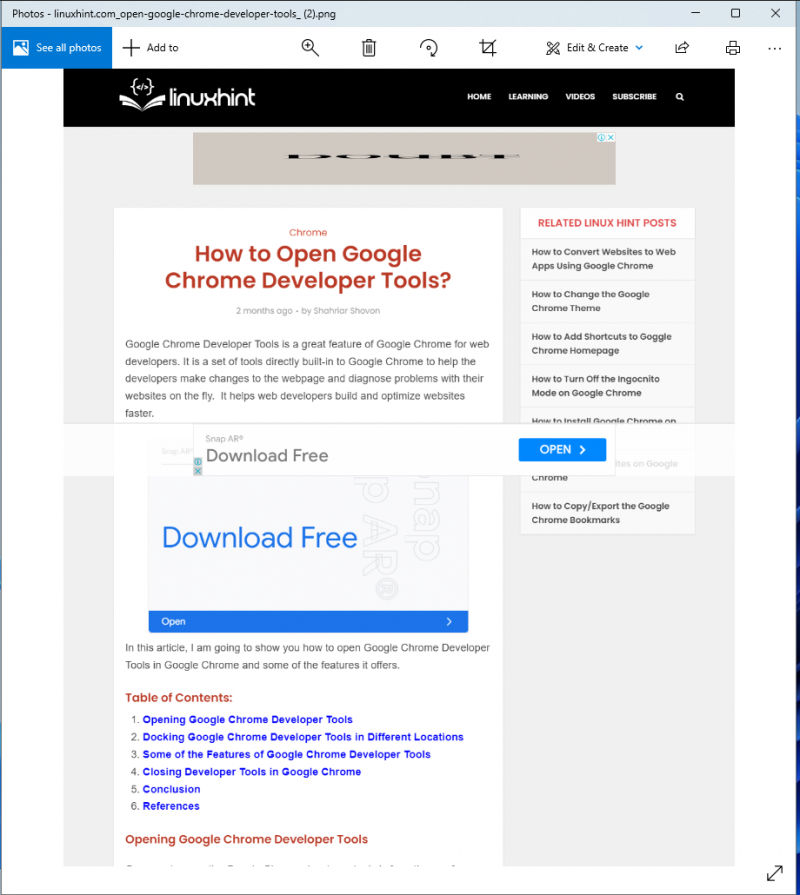
Kesimpulan
Kami menunjukkan kepada Anda cara membuka Alat Pengembang Google Chrome. Kami juga menunjukkan cara memilih elemen halaman web tertentu menggunakan alat inspeksi Alat Pengembang Google Chrome dan cara mengambil tangkapan layar elemen halaman web tertentu dan halaman web lengkap menggunakan Alat Pengembang Google Chrome.